クラウドストレージ
皆様クラウドストレージを使ってますか?
”オンラインストレージ” と言ったり ”クラウドファイル共有” と言ったりもします。
具体的なサービス名としては、Dropbox を筆頭に Box、OneDrive、GoogleDrive 等が有名で、怪しいものや、企業向けのクッソ高いものも含めると何十というサービスが乱立しています。
近頃は、各企業が意味不明なセキュリティ対策によって、USBメモリを使用禁止したり、PPAP(メールでパスワード付きのZIPファイルを送る)を廃止したり、さまざまな愚策が流行しています。
その流れに乗って、クラウドストレージまで使用禁止する事例が発生しています。
そのうちメールも禁止されて、FAXが復活しそうな勢いです。
実際に、「メールに添付しきれない大容量データは、DVDに焼いて郵送せよ」などという、膝から崩れ落ちるような愚行がまかり通っています。
たしかに無料版のサービスは、機能が片手落ちになっていますが、なぜ社員が無料版のサービスを勝手に使うのでしょうか?
それは、会社がケチって、有料版のサービスを導入しないからに他なりません。
どんなツールも、どんなサービスも、使い方次第あるいは使う人次第で、武器にもリスクにもなり得ます。
Nextcloud
Nextcloudについて、詳しくはググってください。
ここでは(私こどきでは)説明しきれないほど、ブッ飛んだシステムです。
ownCloud という前身システムがあったのですが、大人の事情でどうやらこうやらしたそうです。
「オープンソースのオンラインストレージで、自社サーバーに構築して、サービスを公開することが出来る」というものですが、簡単に言うと「自分でDropboxサーバー立ち上げちゃうぞ!ウォーーー!!」というものです。
オープンソースなので無料です!!!
今回のケースでは、レンタルサーバー代がランニングコストととして必要ですが、、、
「Nextcloud」 実はクラウドストレージだけじゃ無く、カレンダー共有とか、連絡先管理とか、タスク管理とか、ワークフロー申請承認とか、Web会議とか、とかとかとか 使いこなせば、プチグループウェアにもなってしまう恐怖のシステムです。
ぜひとも “ownCloud” “Nextcloud” でググってみてください。
カラフルボックスのレンタルサーバー
通常「Nextcloud」を構築する際は、自社サーバー(オンプレミス)やレンタルサーバーでもVPSプラン等で契約したサーバーに自分で設定をいじってインストールします。
ところが、「カラフルボックス」のレンタルサーバーでは、標準でインストーラ付きのアプリケーションとして登録されているので、動作環境とか気にしなくても、ウィザードに従って「Nextcloudサーバー」を簡単に構築・公開出来てしまいます。
しかも、「カラフルボックス」のレンタルサーバーは、原則としてデータ転送量に制限を設けていないそうなので、クラウドストレージとしてはもってこいですね!
ただし、目に余る場合は、「データ転送量の増加によって弊社ネットワークや他のお客様に影響が発生した場合は、制限をかけさせていただく場合がございます。」とのことです。
Application インストール
cPanel にログインして、左メニューの「Applications」をクリックします。
カラフルボックスのレンタルサーバーが凄いのは、以下のようにインストール出来るアプリの数が膨大なところです。
なんかスゴいです! 知らんけど
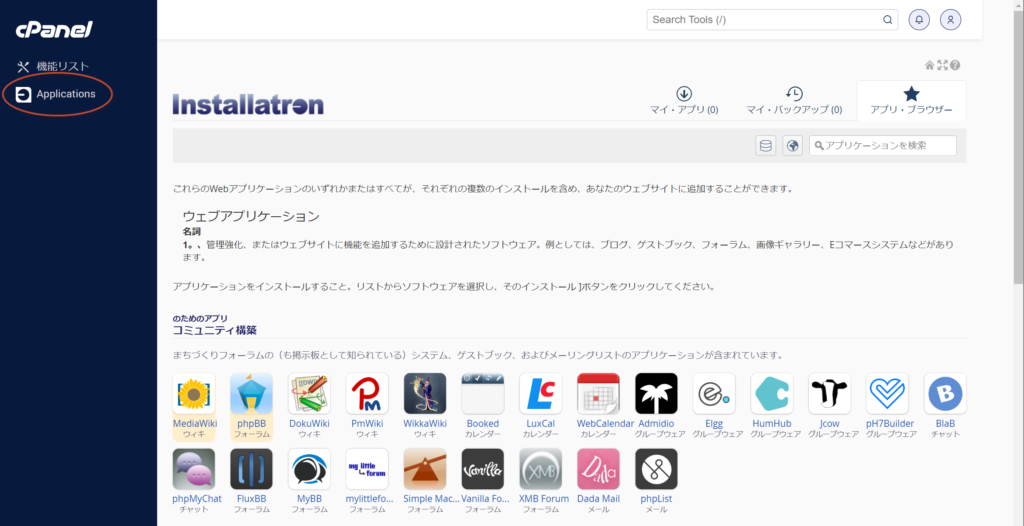
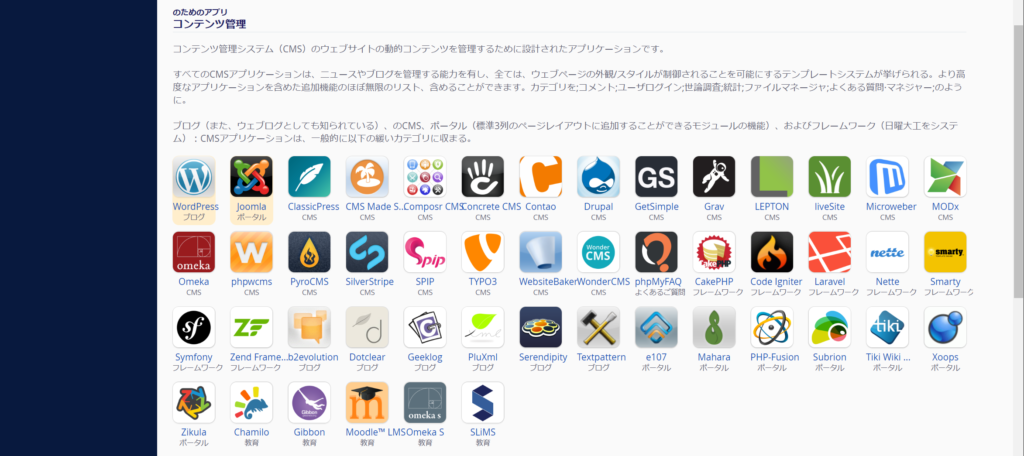
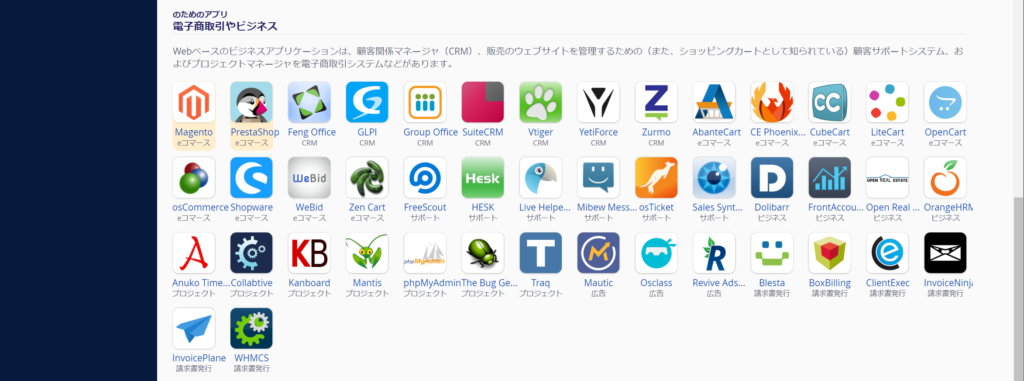
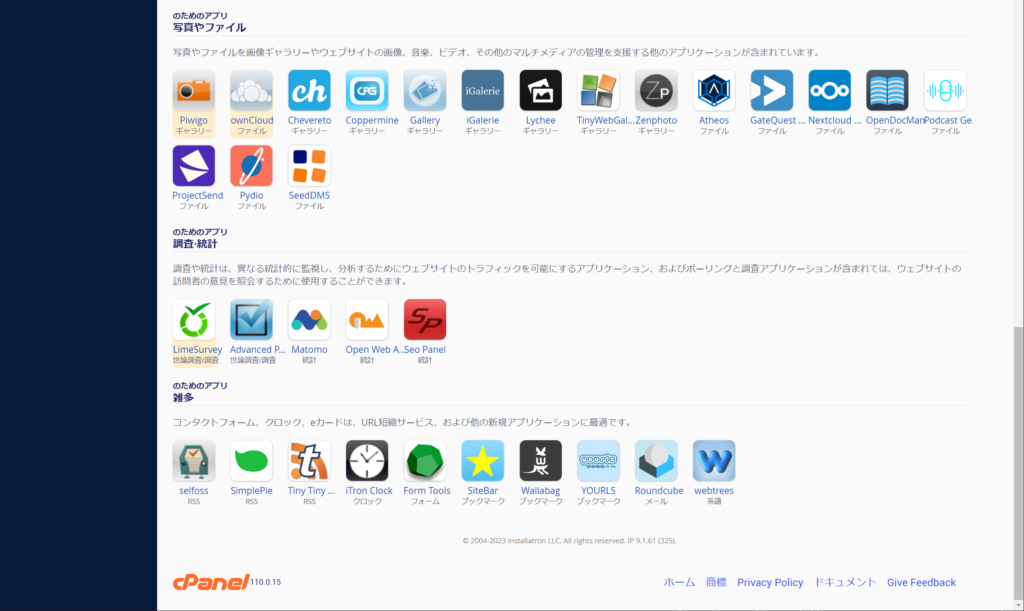
本格的なグループウェアや請求書発行、eラーニング、統計等々、世界はシステムで溢れています。
で、目的の「Nextcloud」は「写真やファイル」カテゴリーにあります。
実は「ownCloud」もインストール出来ます。
どちらを使うべきかは、両者をググって大人の事情を理解した上で判断されると良いでしょう。
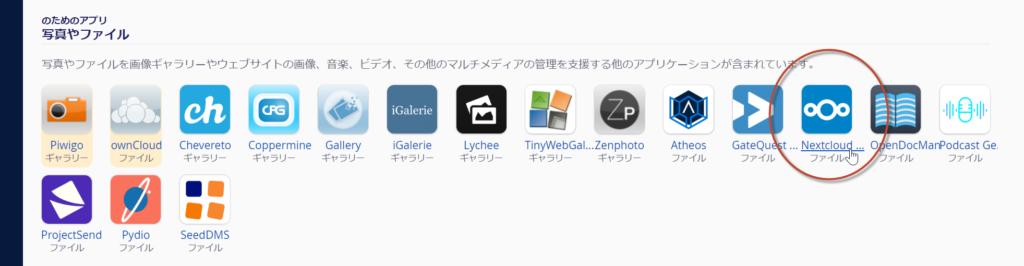
「Nextcloud」をクリックして、
「+このアプリケーションをインストール」をクリックします。
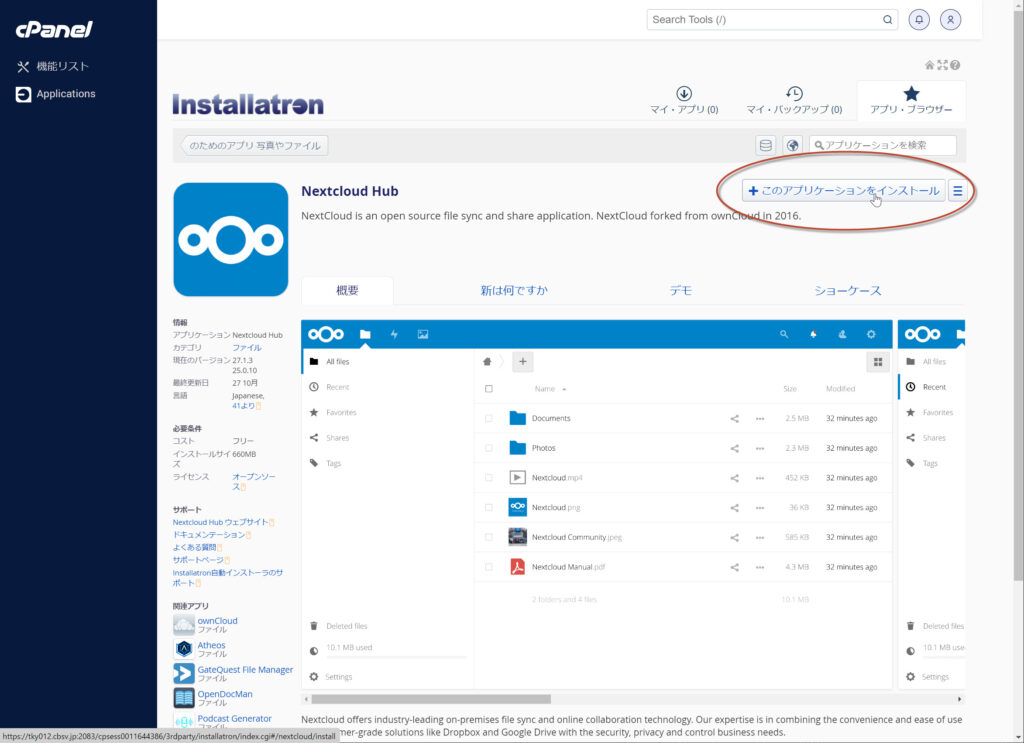
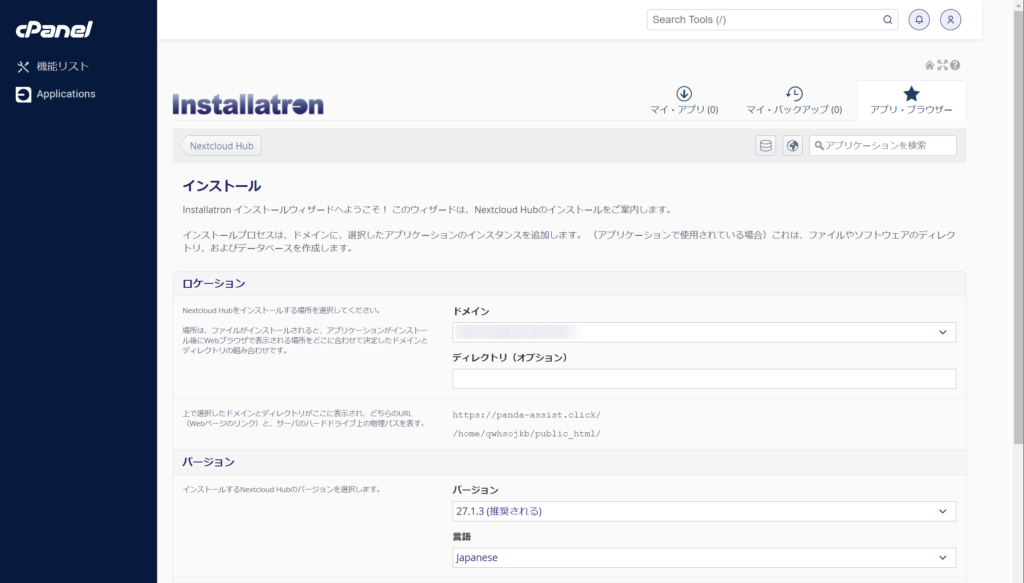
ドメイン欄では、独自ドメインを選択しましょう。
WordPress等とサーバーを共用する場合は、ディレクトリ(オプション)欄に、被らないようにサブディレクトリを指定します。
今回は「Nextcloud」専用サーバーにするので、サブディレクトリの指定はしません。
ブラウザからドメインにアクセスすると「Nextcloud」に接続するような設定です。
管理者ユーザー名 と 管理者パスワード は、好きなものを入力して忘れないようにしましょう。
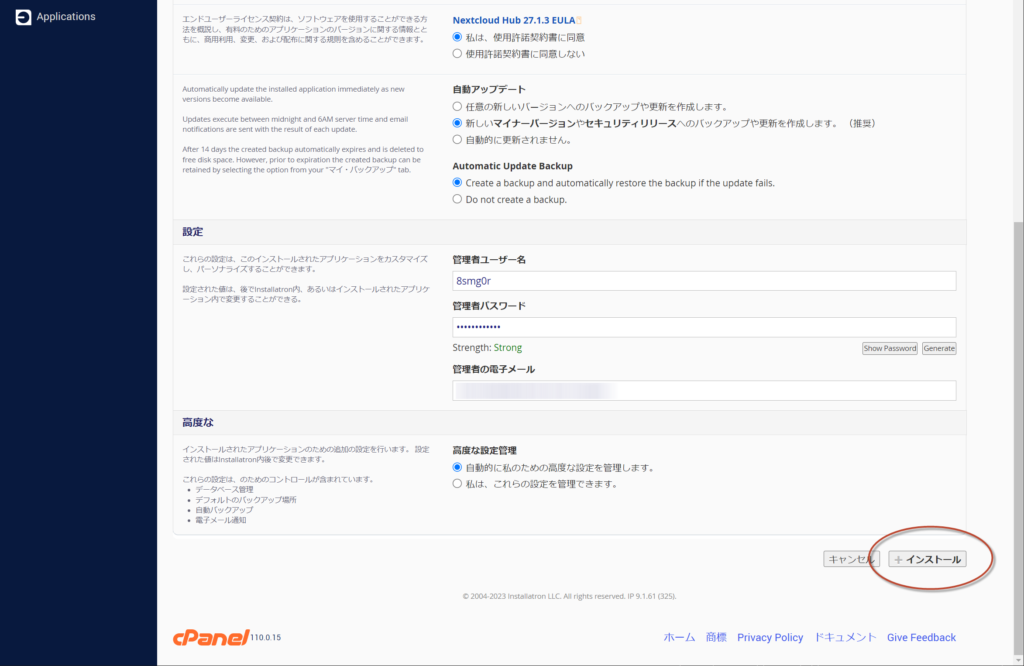
その他の設定は変更する必要ありません。
右下の「インストール」をクリックします。
私の環境では、PHPのバージョンが古かったようでエラーになりました。
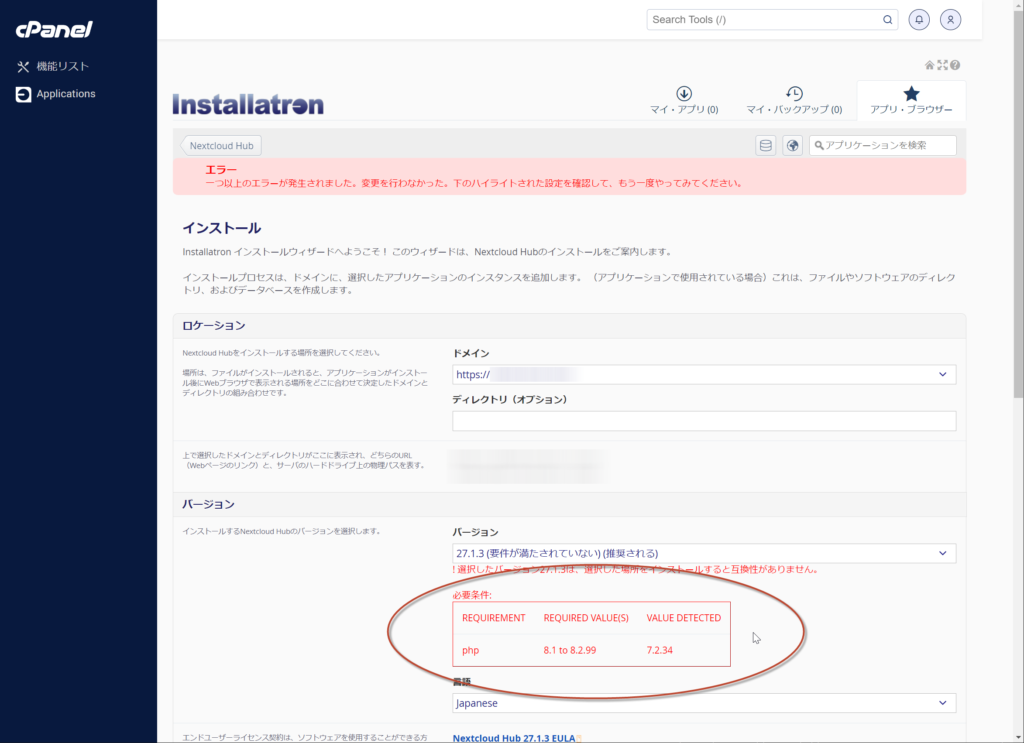
推奨PHPバージョンは、8.1 から 8.2.99 です。
私の環境は 7.2.34 でした。
PHPをバージョンアップしましょう。
cPanel の「機能リスト」に入ります。
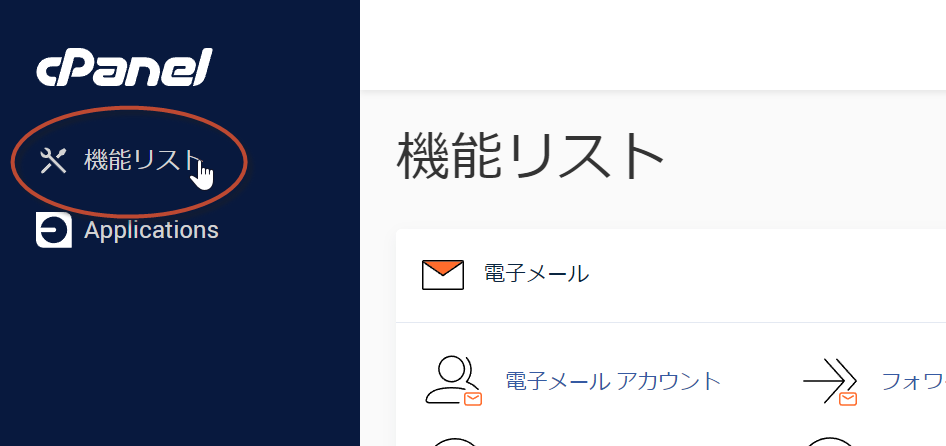
「ソフトウェア」カテゴリーの、「MultiPHPマネージャー」をクリックします。
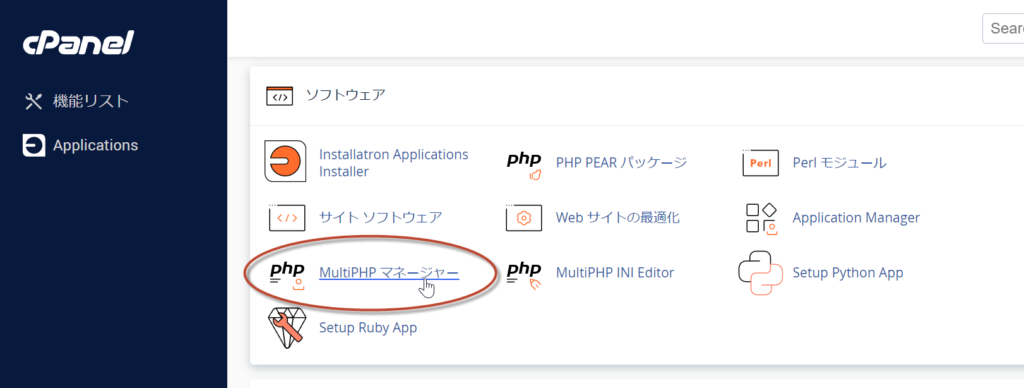
ドメインにチェックを入れて、PHPの最新バージョンを選択して「適用」をクリックします。

PHPのバージョンが最新になったら再度、「Applications」→「写真やファイル」から「Nextcloud」のインストールを実行します。
今度は先に進んでくれました。
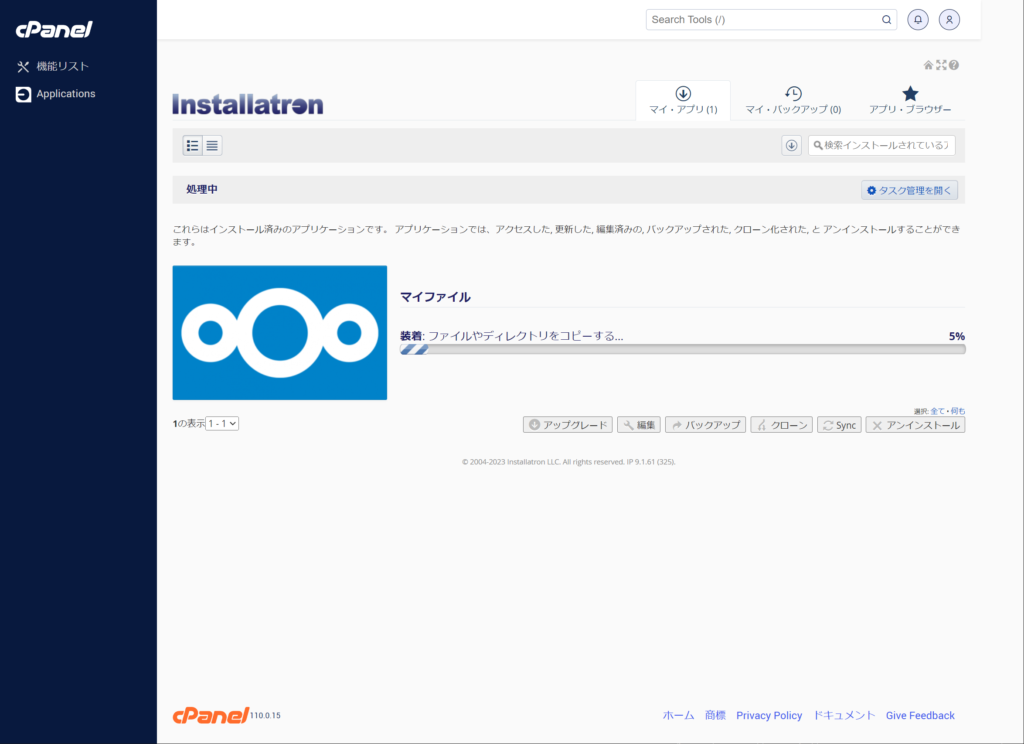
これだけでサーバー側の構築は完了です。
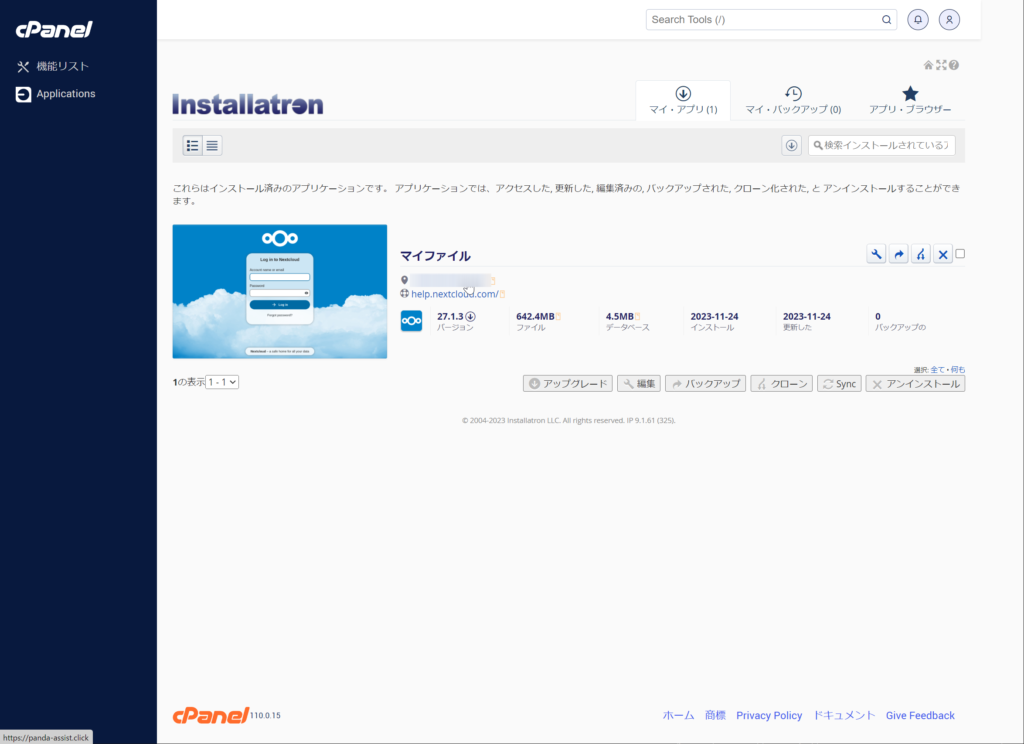
「マイファイル」に示されているドメインにブラウザでアクセスします。
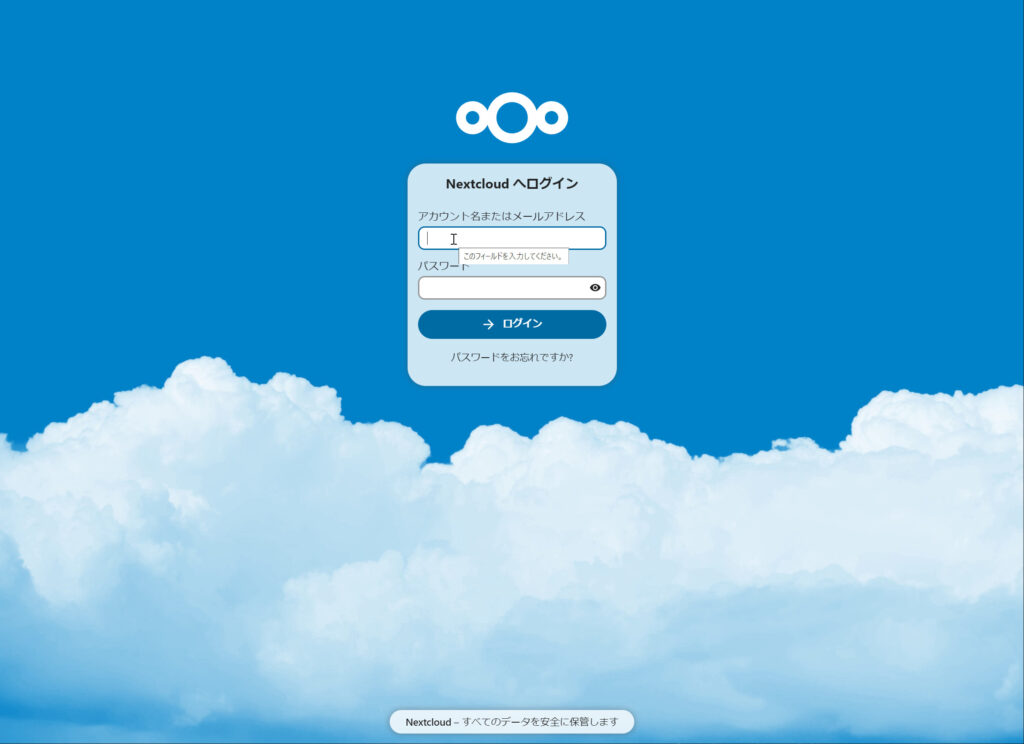
ドメインにアクセスすると、「Nextcloud」のログイン画面が表示されました。
まずは、インストール時に設定した、管理者ユーザー名 と 管理者パスワード を入力してログインします。
その後は、参加するユーザーを追加したり、二要素認証を設定したり、クォーターを設定したり、暗号化を設定したり、共有フォルダを設定したり、アクセス権を設定したり、ログイン画面をカスタマイズしたり、ラジバン… 鬼のような設定がありますので、是非ご自身でググって使いこなしてください。
管理にはそれなりのスキルか沼にハマる時間が必要
こんな感じで、自前のクラウドストレージが完成してしまいます。
QNAP や Synology の NAS を公開しても同じような事が出来ますが、これらのクラウドストレージを遮断する方法が、URLをブラックリストに追加して通信をフィルタする方法であれば、独自ドメインを利用することで簡単に回避できてしまいます。
DropboxやOneDriveなどは、独特なポートやプロトコルを使用しているので、URLフィルター以外にも遮断する方法があるようですが、「Nextcloud」はどうもhttp/httpsのみで通信しているようなので、対策が難しいと思われます。
一律にPHP Webアプリケーションを遮断するなどと言う対策は事実上不可能では無いでしょうか?
こんなものを素人が構築して、セキュリティがザルのサーバーを立てられたら、企業のシステム部門は手の施しようがないですね。
「Nextcloud」サーバーを正しく運用・管理するには、それなりのスキルを持っているか、沼にハマる時間と覚悟が必要になります。
野良「Nextcloud」サーバーを公開する方は、感染ファイルの貯蔵庫になってしまう事や、サーバーを踏み台にされる事などが無いように、正しく管理・運用してください。


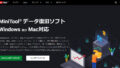

コメントを投稿するにはログインしてください。